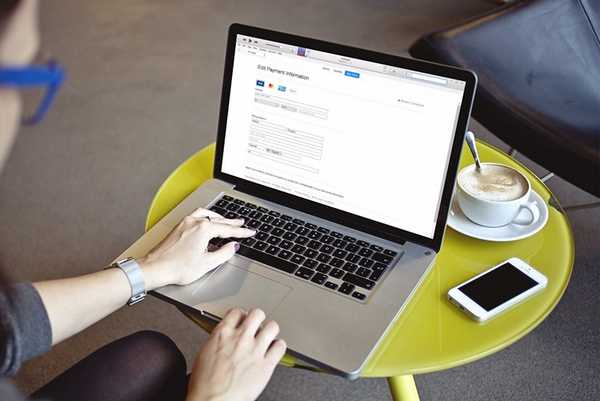
Simon Gallagher
0
5147
262
Een creditcard of bankpas is absoluut noodzakelijk als het gaat om het doen van betalingen in Apple's iTunes en App Stores, voor het kopen van liedjes, films, ringtones en apps. Zonder kaart ben je beperkt tot alleen de gratis dingen die daar beschikbaar zijn. Laten we dus aannemen dat u onlangs een aankoop heeft gedaan in een van deze winkels met uw creditcard. Al uw creditcardgegevens blijven nog steeds aan uw Apple-account gekoppeld om toekomstige aankopen gemakkelijker te maken. Hoewel dit nuttig is, opent het ook de mogelijkheid van ongeautoriseerde aankopen. Wat als iemand uw Apple ID en wachtwoord steelt, of wat als een van uw kinderen om uw vingerafdruk vraagt en u per ongeluk toestemming geeft voor de aankoop van een app? Welnu, om dergelijke ongewenste betalingen te voorkomen, is het absoluut de moeite waard om de creditcard uit uw iTunes-account te verwijderen nadat u deze voor een aankoop hebt gebruikt. Als u geïnteresseerd bent om dit voor elkaar te krijgen, laten we, voordat we gaan kijken hoe u uw creditcard uit iTunes kunt verwijderen, eens kijken wat er nodig is om de creditcard voor uw account daadwerkelijk te verwijderen:
Waarom moet u uw creditcard verwijderen??
Er zijn meerdere redenen waarom u overweegt om de creditcard die aan uw Apple-account is gekoppeld, in de eerste plaats te verwijderen. Laten we daarom enkele van de geldige redenen bekijken:
Ongeautoriseerde betalingen
De meeste mensen raken in paniek, vooral wanneer ze moeten betalen voor een transactie die ze niet hebben geautoriseerd, en een ongeautoriseerde App Store-transactie is in dat opzicht geen uitzondering. Dit kan per ongeluk of met opzet gebeuren door een van uw familieleden of vrienden. De beste en gemakkelijkste manier om ervoor te zorgen dat dergelijke aankopen in de toekomst niet gebeuren, is door de creditcardgegevens te verwijderen die aan de Apple ID zijn gekoppeld. Als u van plan bent uw kinderen toegang tot uw Apple-account te geven, wilt u misschien de creditcard die aan het account is gekoppeld verwijderen, om er zeker van te zijn dat ze geen onnodige transacties uitvoeren zonder uw toestemming.
Verloren of vervangen creditcard
Als uw creditcard is gestolen of u bent deze ergens kwijtgeraakt, belt u eerst de bank en vraagt u hen om de kaart te blokkeren voordat iemand misbruik probeert te maken van de situatie. Welnu, als dat het geval is, wilt u deze kaart misschien uit uw Apple-account verwijderen, wat vrijwel nutteloos is nadat deze is geblokkeerd. Aan de andere kant, als u uw bestaande creditcard vervangt door een nieuwe, bent u mogelijk geïnteresseerd in het wijzigen van de creditcardgegevens die op uw Apple-account zijn opgeslagen.
Abonnementsdiensten
Als u zich met uw creditcard hebt geabonneerd op een dienst als Apple Music waarvoor u maandelijks of jaarlijks moet betalen, maar deze helaas om welke reden dan ook is geblokkeerd of uitgeschakeld of vervangen door een nieuwe, moet u de bestaande creditcardgegevens van uw Apple-account voordat u een nieuwe kunt koppelen. Het is echter vermeldenswaard dat Apple u de kaart niet zou laten verwijderen totdat de automatische verlenging voor deze op abonnementen gebaseerde services is uitgeschakeld.
Creditcard verwijderen op iTunes
De procedure is vrij eenvoudig en u bent binnen een paar minuten klaar met het proces. Volg daarom de onderstaande stappen zorgvuldig om verwarring te voorkomen:
- Open iTunes op uw Windows- of Mac-computer en ga naar de Account sectie in het bovenste menu. Klik nu op 'Bekijk mijn account'.
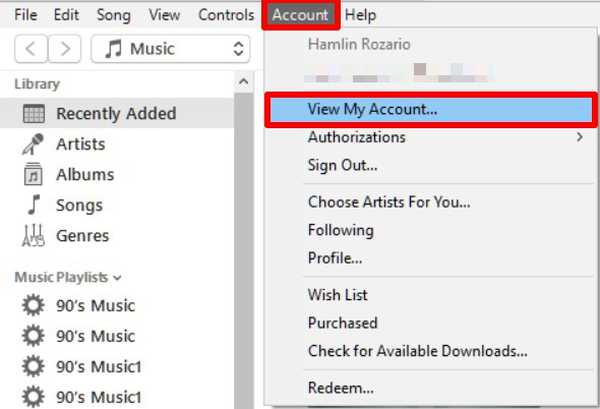
- Nu wordt u gevraagd om uw Apple ID en wachtwoord in te voeren. Klik op nadat u de inloggegevens heeft ingevuld "Inloggen".
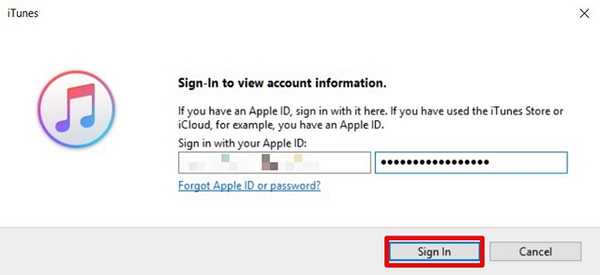
- Uw accountgegevens, inclusief uw Apple ID-samenvatting, worden op het scherm weergegeven. Klik op om uw creditcardgegevens te verwijderen "Bewerk" optie, die zich direct naast de betalingsgegevens bevindt.
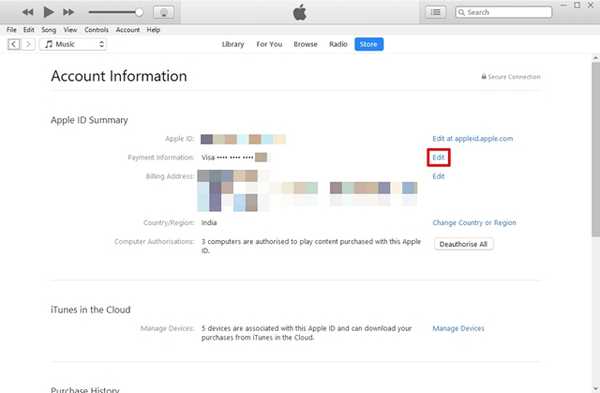
- In het volgende menu kunt u uw betalingsgegevens wijzigen. Kies om de creditcard uit uw Apple-account te verwijderen "Geen" als uw betalingsgegevens en klik op "Gedaan" om uw instellingen op te slaan.
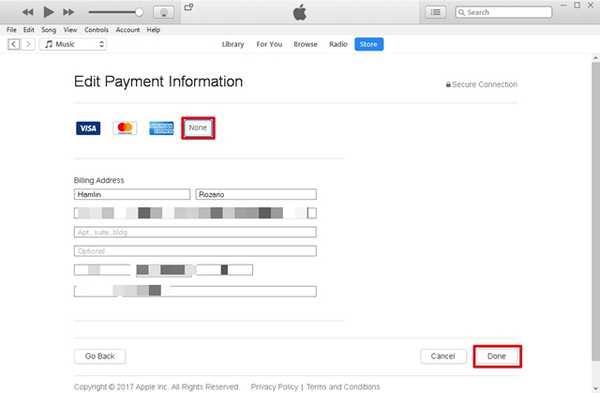
Creditcard op iPhone verwijderen
Als u geen computer binnen handbereik heeft, kunt u de bovenstaande methode niet gebruiken om uw creditcardgegevens op iTunes te verwijderen. Goed nieuws is dat u hetzelfde kunt doen, rechtstreeks vanuit het comfort van uw iPhone zelf. Dus volg gewoon de onderstaande stappen om dit in een handomdraai gedaan te krijgen:
- Ten eerste moet je de App Store-applicatie op je iPhone openen en op tikken Profielpictogram bevindt zich in de rechterbovenhoek van het scherm. Nu gewoon tik op je profielnaam weergegeven in het volgende menu.
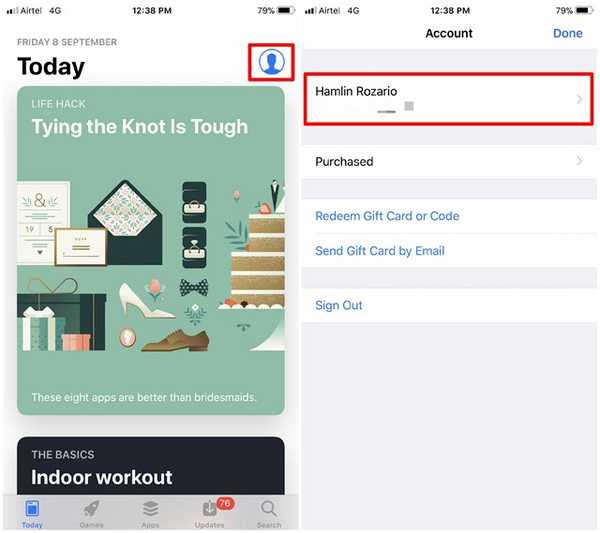
- U wordt naar het accountgedeelte in het volgende menu geleid. Tik hier op "Betalingsinformatie" om uw accountinstellingen te wijzigen. U krijgt nu twee opties voor uw betalingsmethode te zien. Aangezien u uw creditcard wilt verwijderen, kiest u gewoon "Geen" en tik op "Gedaan" om uw instellingen op te slaan.
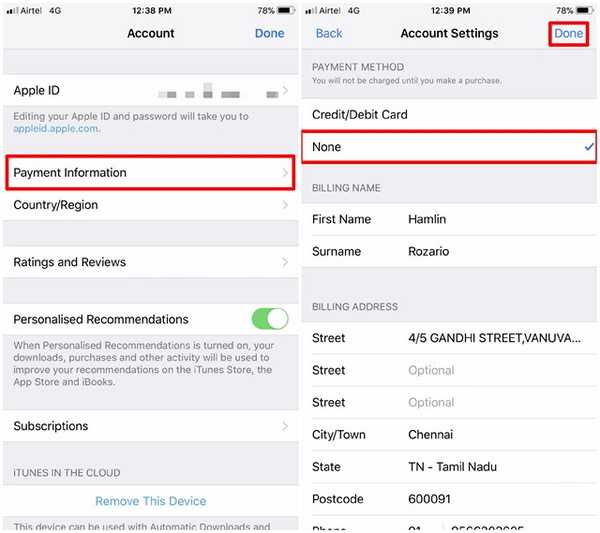
Het wijzigen van Apple ID-betalingsgegevens op de iPhone
Stel dat u uw bestaande creditcard heeft vervangen door een nieuwere, dan moet u de betalingsgegevens van uw Apple ID wijzigen om gebruik te kunnen maken van de nieuwe kaart. Volg dus gewoon de onderstaande stappen om uw creditcardgegevens binnen enkele minuten te wijzigen, direct vanaf het comfort van uw iPhone:
- Ga naar Instellingen op je iPhone en tik op je profielnaam. Ga nu naar de "Betaling en verzending" sectie van uw account.
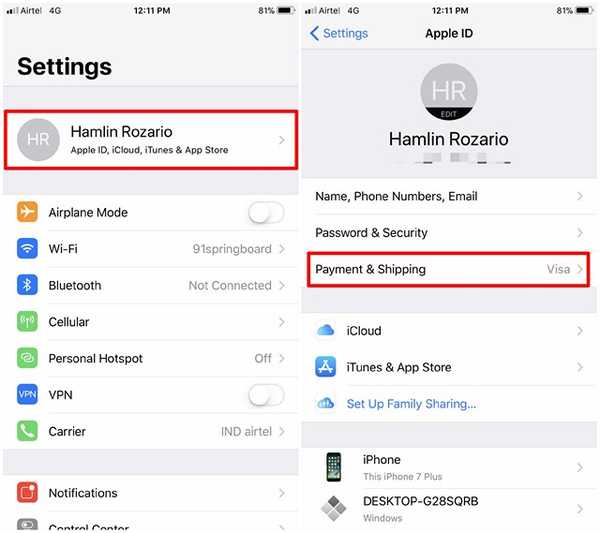
- Selecteer uw in het volgende menu kredietkaart om door te gaan naar het volgende menu, waar u het kaartnummer, de vervaldatum, de CVV-code en zelfs het factuuradres naar eigen voorkeur kunt wijzigen. Tik op als je alles hebt voltooid "Sparen" om uw nieuwe creditcardgegevens op te slaan.
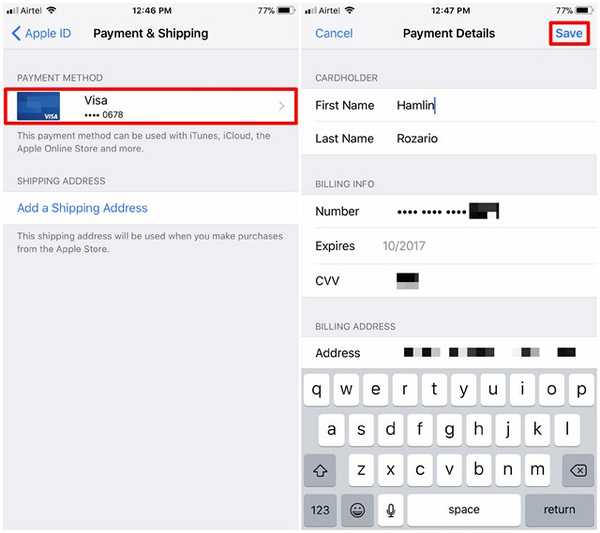
Apple ID-betalingsinformatie wijzigen met behulp van een willekeurige browser
Als je geen iPhone binnen handbereik hebt, kun je nog steeds je creditcardgegevens wijzigen, zolang je maar toegang hebt tot een webbrowser. Dat klopt, u maakt gebruik van de officiële Apple ID-website om dit voor elkaar te krijgen. Volg dus gewoon de onderstaande stappen om dit binnen enkele minuten gedaan te krijgen.
- Ga naar appleid.apple.com, typ uw gebruikersnaam en wachtwoord in en klik vervolgens op pijlpictogram Inloggen.
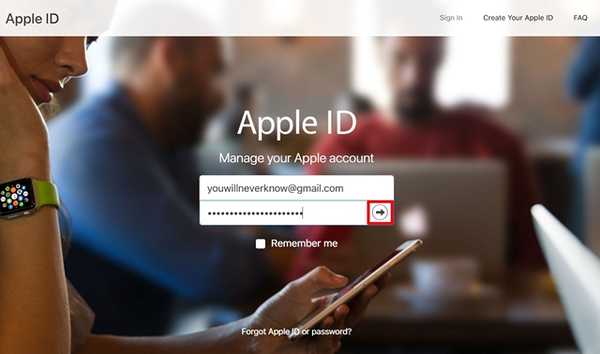
- Blader nu een beetje naar beneden en ga naar het gedeelte Betaling en verzending. Klik hier gewoon op 'Betalingsgegevens bewerken'.
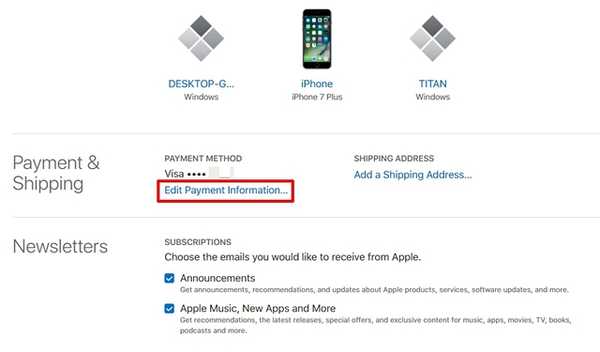
- Nu kunt u uw nieuwe creditcardnummer, vervaldatum, CVV-code typen en indien nodig uw factuuradres wijzigen. Nadat u de vereiste informatie heeft ingevuld, klikt u op "Sparen" om de nieuwe informatie op te slaan.
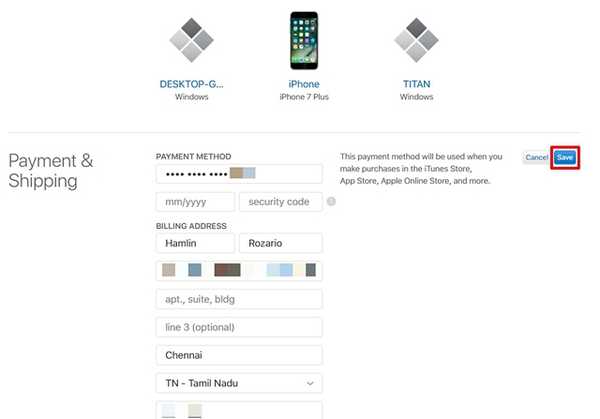
Hoe Apple ID te maken zonder creditcard
Als u een nieuwe Apple ID maakt voor uw gezinsleden, bijvoorbeeld uw kinderen, wilt u misschien geen ongeautoriseerde aankopen onder ogen zien vanwege de creditcard die aan uw Apple ID is gekoppeld. U bent dus mogelijk op zoek naar opties om een Apple ID te maken zonder dat u een creditcard nodig heeft. Standaard vraagt Apple u om een geldige betalingsoptie voor aankopen te kiezen wanneer u probeert een nieuw Apple-account aan te maken. Er is echter een truc waar u van kunt profiteren, waarmee u een Apple ID kunt maken zonder dat u een geldige betalingsoptie nodig heeft. Volg dus gewoon de onderstaande stappen om uw account binnen enkele minuten te configureren:
- Voordat u doorgaat met de daadwerkelijke stap, moet u ervoor zorgen dat u bent uitgelogd bij uw Apple-account. Ga hiervoor naar de App Winkel en tik op de profielpictogram in de rechterbovenhoek van het scherm. Tik nu op "Afmelden" om ervoor te zorgen dat u bent uitgelogd bij uw Apple-account.
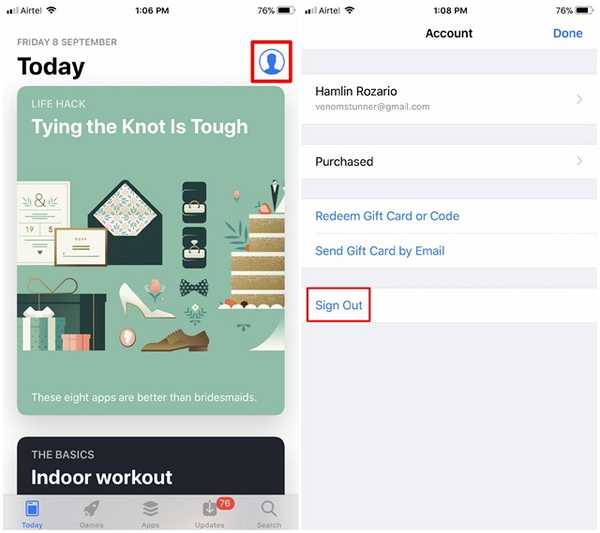
- Hier is de truc om download een gratis app uit de Apple App Store. Bezoek de winkelpagina van een gratis app en tik op "KRIJGEN". Nu vraagt de winkel u om u aan te melden met een bestaande Apple ID of een nieuwe aan te maken. Kies, aangezien u een nieuwe probeert te maken 'Maak een nieuwe Apple ID aan'.
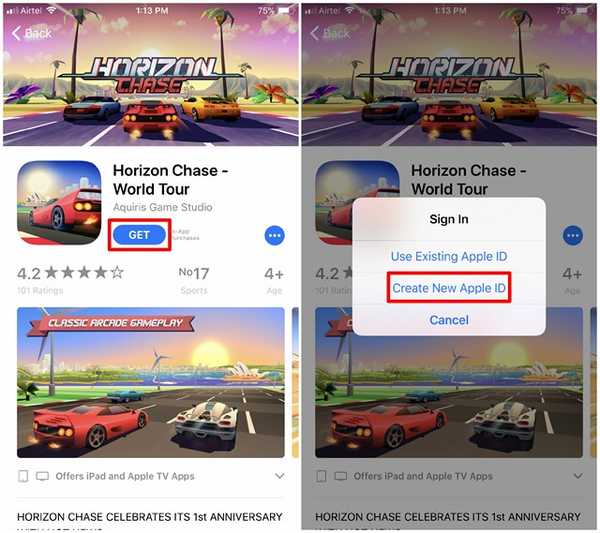
- Geef een geldig e-mailadres op en vul je gewenste wachtwoord in, kies je land en ga akkoord met de algemene voorwaarden. Als je klaar bent, tik je op "De volgende" om door te gaan naar het volgende menu, waar u wordt gevraagd om uw persoonlijke gegevens en veiligheidsvragen in te vullen die kunnen worden gebruikt om uw Apple-account te herstellen, voor het geval u het wachtwoord bent vergeten. Als je alles hebt ingevuld, tik je op "De volgende" opnieuw.
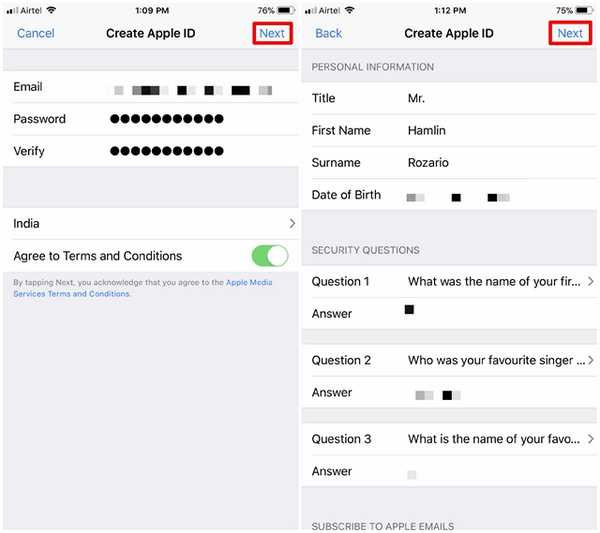
- Als je eenmaal in het volgende menu bent, heb je de mogelijkheid om stel uw Betaalmethode in op "Geen" wat in feite betekent dat u geen creditcardgegevens hoeft in te voeren om het account aan te maken. Vul het factuuradres van uw voorkeur in (dit kan letterlijk alles zijn) en tik op "De volgende". Nu wordt een verificatiecode verzonden naar het e-mailadres dat u heeft opgegeven voor het aanmaken van het account. Voer de code in en tik op "Verifiëren" om met succes een Apple-account aan te maken zonder creditcard.
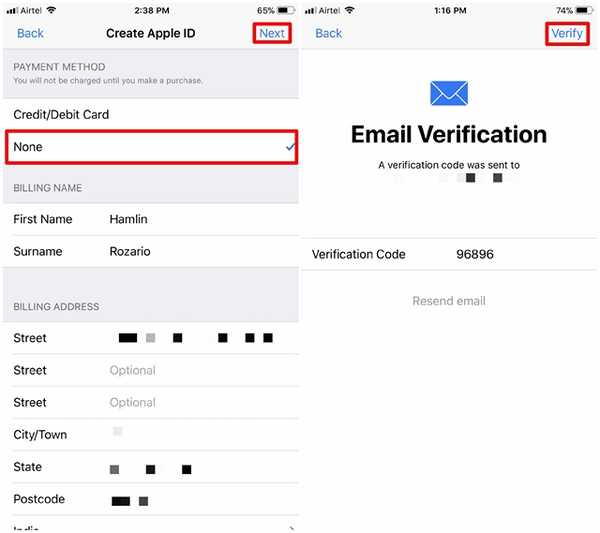
Kan creditcard niet verwijderen?
Soms zult u moeite hebben om de creditcards die aan uw Apple-accounts zijn gekoppeld te verwijderen. In feite kunt u deze zelfs niet verwijderen nadat u de bovenstaande stappen hebt geprobeerd vanwege een aantal geldige redenen. Laten we dus eens kijken waarom u precies niet in uw pogingen bent geslaagd:
Onbetaalde transacties
Als je een transactie hebt gedaan voor een betaalde app, muziek of films uit de Apple Store of iTunes Store en je kaart is nog niet in rekening gebracht, staat Apple je niet toe deze kaart uit je account te verwijderen. Dit komt omdat u geld verschuldigd bent aan Apple en zolang het niet wordt uitbetaald, wordt u geblokkeerd om de creditcardgegevens te wijzigen of te verwijderen.
Automatische verlenging van abonnementen
Ben je geabonneerd op een op abonnementen gebaseerde service zoals Apple Music die automatisch wordt verlengd? Dit is misschien wel een van de redenen waarom u de creditcard die aan uw account is gekoppeld, niet kunt verwijderen. Als dit het geval is, kunt u de automatische verlenging voor deze abonnementen eenvoudig uitschakelen en vervolgens de betalingsgegevens van uw Apple-account wijzigen in "Geen"..
Delen met gezin
Als je Family Sharing op je Apple-account hebt ingeschakeld, kun je de creditcardgegevens die aan het account zijn gekoppeld niet verwijderen of wijzigen, aangezien de aankopen in iTunes, iBooks en App Store worden gedeeld met maximaal zes gezinsleden en iedereen van hen zullen gebruik maken van dezelfde creditcard ter beoordeling van de Family Sharing-accountorganisator. Zodra u Family Sharing heeft uitgeschakeld, kunt u de creditcardgegevens die op uw Apple-account zijn opgeslagen, verwijderen of wijzigen.
ZIE OOK: Hoe u restituties voor betaalde apps kunt krijgen in de App Store
Vermijd ongeautoriseerde aankopen door een creditcard van uw Apple-account te verwijderen
Nou, dat is zo ongeveer het hele proces. Uw creditcard is met succes verwijderd van uw Apple-account, dus u hoeft zich geen zorgen meer te maken over ongeautoriseerde aankopen. Als uw iOS-apparaat vaak wordt gebruikt door een van uw familieleden of vrienden, is dit een broodnodige stap om uw account te beschermen. Zorg ervoor dat u uw creditcardgegevens alleen toevoegt wanneer u op het punt staat een aankoop te doen in de iTunes- of App Store. Dus, zijn jullie erin geslaagd om uw creditcardgegevens op iTunes te verwijderen? Laat ons weten hoe de procedure verliep door simpelweg een paar woorden te laten vallen in de opmerkingen hieronder.















